 50010702506256
50010702506256

 分类:
虚拟化
分类:
虚拟化
VirtualBox的安装很简单这里就不说了
贴一个阿里云的下载地址,或者官网下载
「VirtualBox-6.1.34-150636-Win.exe」https://www.aliyundrive.com/s/hweTsm6ZKSm
先把centos的镜像下载好:
阿里云:http://mirrors.aliyun.com/centos/
阿里云7.9版本下载链接:https://mirrors.aliyun.com/centos/7.9.2009/isos/x86_64/
阿里云8.4版本下载链接:https://mirrors.aliyun.com/centos/8.4.2105/isos/x86_64/
其他下载地址(7.6版本):http://mirror.nsc.liu.se/centos-store/7.6.1810/isos/x86_64/
如果是ubuntu镜像可以使用这个地址:
https://mirrors.aliyun.com/ubuntu-releases/20.04/
一:利用VirtualBox(这里使用的版本是:VirtualBox-6.1.26)创建虚拟机
1.打开VirtualBox,点击新建虚拟机,进入新建操作界面
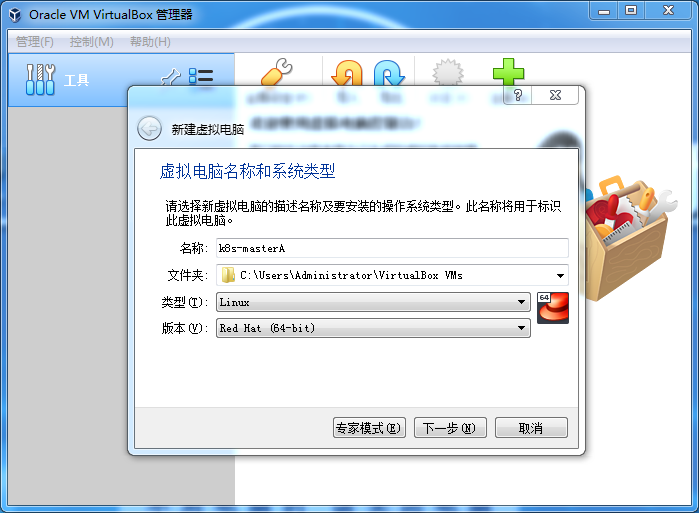
虚拟机名称可以随便输入,文件夹路径默认即可,如果不想放到c盘选择其他盘就行。类型选择linux, 版本选择redhat,我们安装的是64位操作系统(CentOS-7.6-x86_64-DVD-1810)所以版本可以选择Red Hat(64-bit)
2.设置完成后,点击继续, 进入分配内存大小操作界面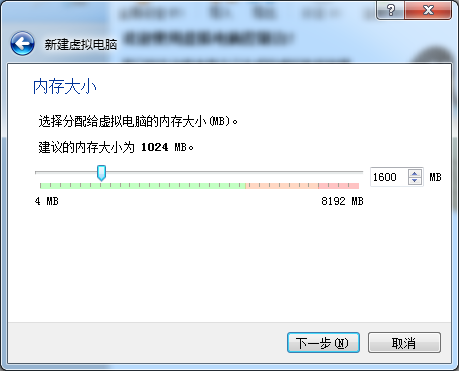
内存分配多大就看你自己用来做什么了,如果是跑k8s这种建议就大一点
3.内存分配完成,点击继续,进入创建虚拟硬盘选择界面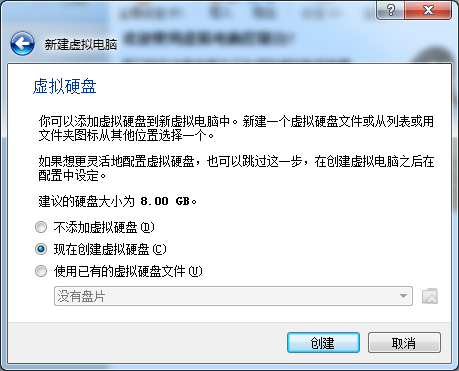
点击创建 选择默认的 现在创建虚拟硬盘
4.创建完成后,进入虚拟硬盘文件类型选择界面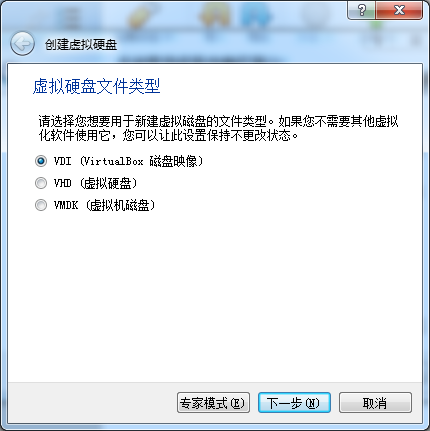
选择默认项即可(VDI)
5.点击继续,进入分配虚拟硬盘选择界面
选择默认的动态分配
6.点击继续,进入选择虚拟硬盘文件的路径和大小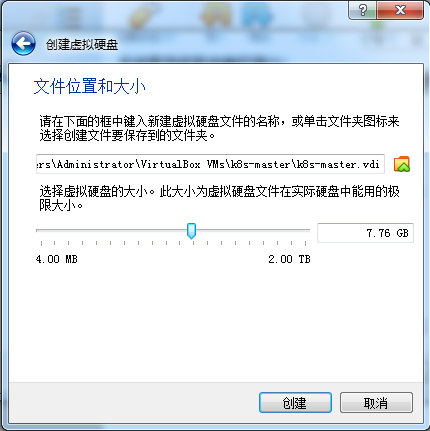
路径和大小都可以默认,如果觉得太小了也可以创建大一点的
7.点击创建,回到VirtualBox主界面,虚拟机创建完成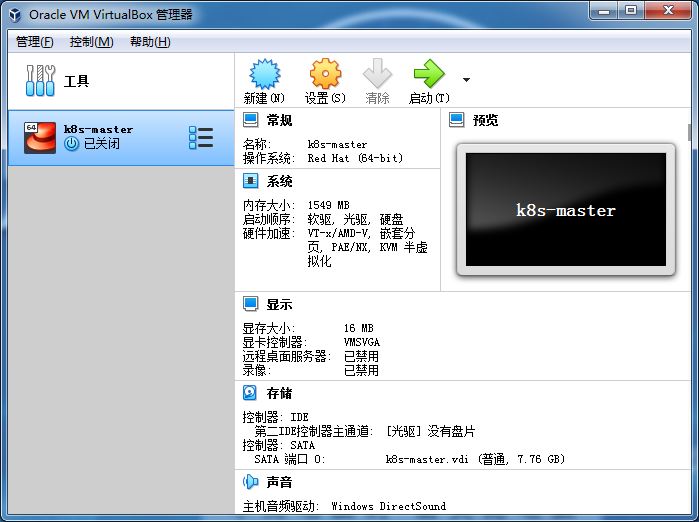
界面中已经看到刚刚创建的虚拟机CentOS7.6,以及该虚拟机的详细参数
VirtualBox虚拟机多cpu设置,多核设置
在系统处理器,里边可以设置,可以拖动设置cpu个数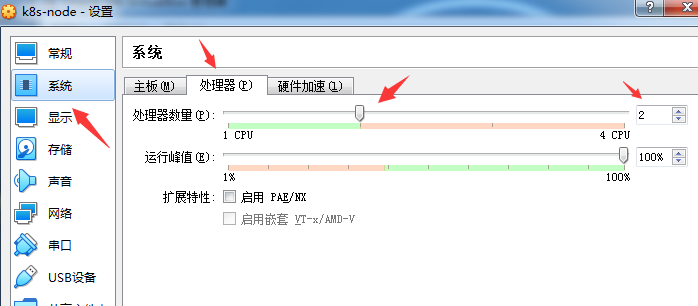
设置好后确定可以看到cpu个数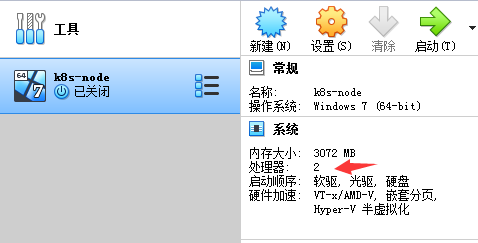
可以设置大于1个,比如要安装k8s的时候要求cpu的数量是大于1的
二、安装CentOS7 操作系统
1.点击启动按钮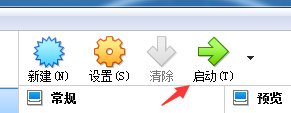
2.点击启动后,让我们选择一个虚拟光盘文件(iso文件)或者光驱来启动虚拟电脑界面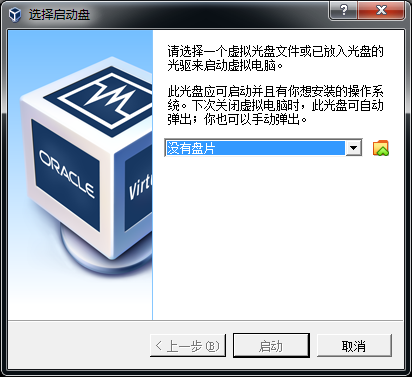
3:选择我们刚刚下载好的镜像文件即可
点击注册,找到下载好的镜像文件然后选中点击选择即可。选好了点击启动就可以了。建议不要把iso文件放到中文路径下
4:然后就进行安装界面了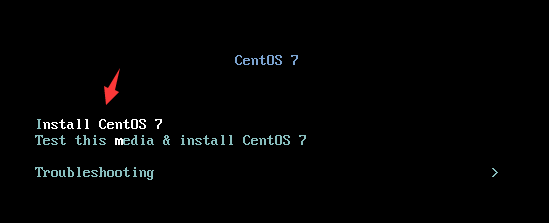
注意鼠标键盘是默认独占的,按右边的ctrl健可以切换出来,不然你可能点击进去后不知道怎么把鼠标键盘这些切换回原有的操作系统
5:进行语言选择界面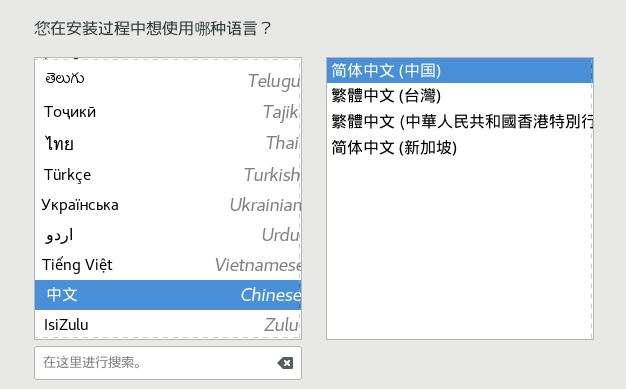
选择一个你想选择的语言点击继续即可
6:安装位置有个黄色感叹号要解决一下才能继续
点击安装位置进去后,如果不想改变设置直接点击右上角完成即可。这样他就是使用默认的自动分区进行安装

退出后就可以看到感叹号已经没有了

这里已经可以点击开始安装了。但是我们可以看到左下角网络下面显示的是未连接,所以如果这里开始安装,系统无法联网,只能通过命令行操作系统 开启网络,所以我们在这里就可以先处理了。
7:点击网络和主机名,设置一下网络,不然容易出现安装成功后网络无法连接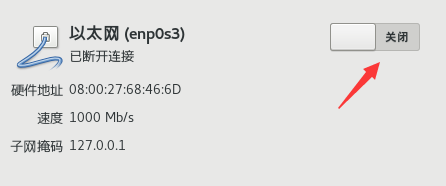
点击打开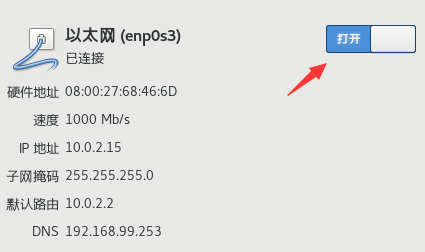
然后点击右上角的完成即可
点击完成退出后就可以看到网络已经连接了
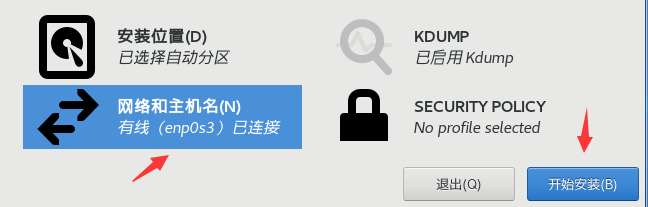
点击开始安装
8:进行一下密码设置,不然提示也会有感叹号
点击root密码设置
进行密码设置后点击完成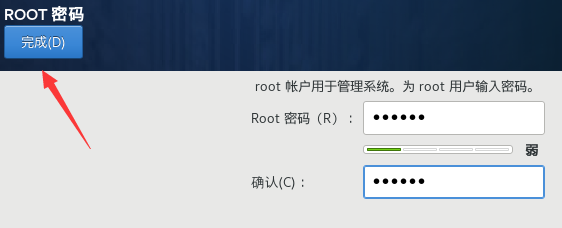
退出后看到两个感叹号都消失了
然后等待安装完成即可

安装完成后点击重启
9:进入系统启动界面
选择第一项启动centos系统
输入账号密码登录: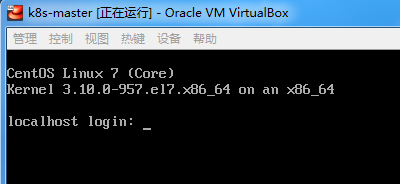
然后就可以使用了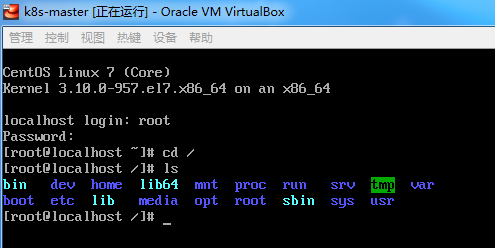
测试一下网络是否通

当然连接也可以使用其他工具连接,比如putty.exe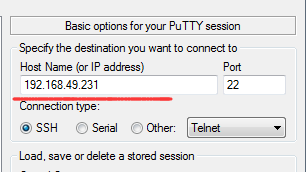
注意这里的ip地址是填写你虚拟机的ip地址,而不是你装虚拟机那个物理机的ip地址,虚拟机ip地址无法参考可以参考:https://www.tnblog.net/aojiancc2/article/details/6365
连接成功!
VirtualBox使用常见问题 :
退出鼠标占用问题,设置多个cpu等
https://www.tnblog.net/aojiancc2/article/details/6362
欢迎加群讨论技术,1群:677373950(满了,可以加,但通过不了),2群:656732739。有需要软件开发,或者学习软件技术的朋友可以和我联系~(Q:815170684)


